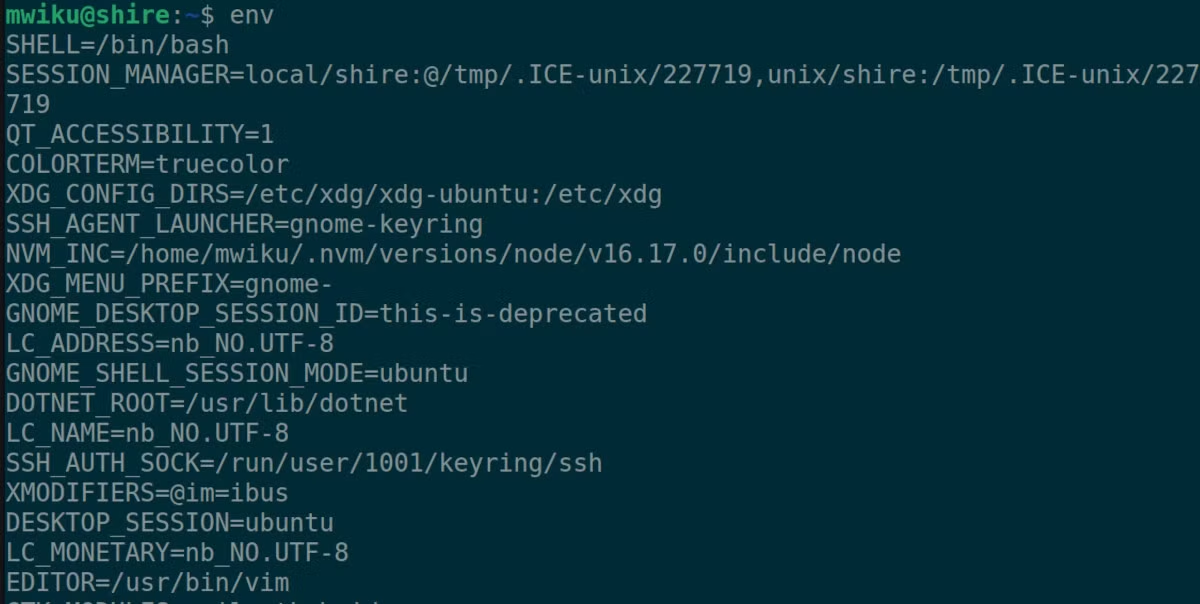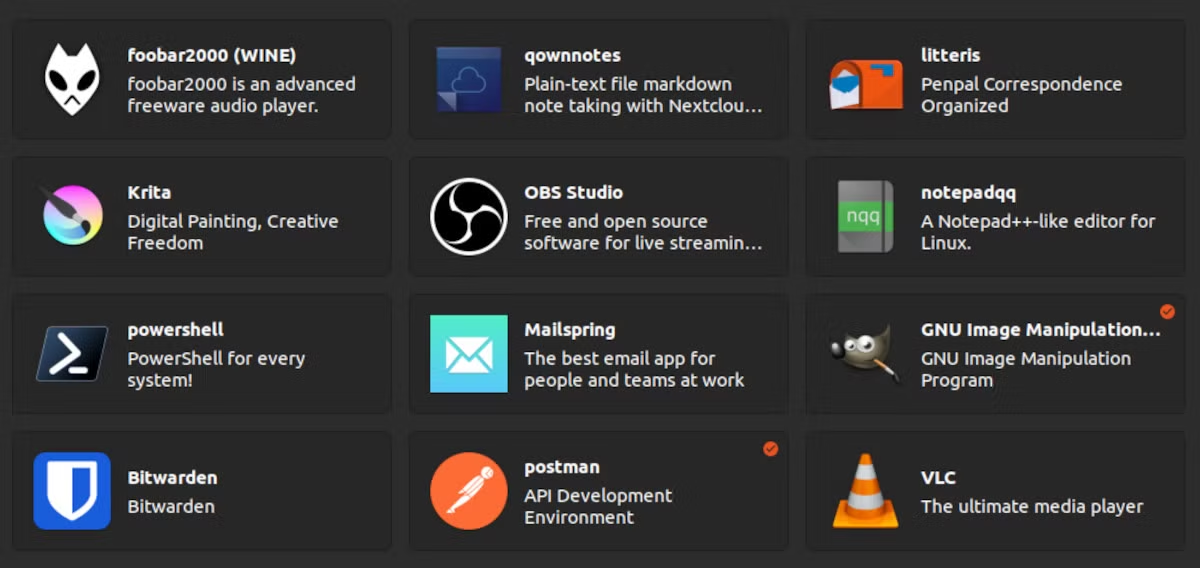如何修复 Linux 上的“找不到命令”错误
Linux shell 抛出“未找到命令”错误的原因有多种。以下是修复方法。
如果您是 Linux 用户,您很可能在 Linux 终端上遇到过“命令未找到”错误。
通常,当您遇到此错误时,您会收到安装程序的建议,但是,“找不到命令”错误有多种潜在原因。
了解环境变量和区分大小写
在我们开始修复错误的常见原因之前,了解 Linux 命令的一些关键属性非常重要。
与 Windows 不同,Linux 和 Unix 系统上的所有命令、文件名和目录都区分大小写。这意味着所有命令及其相应的参数或选项应完全按照其预期显示。当然,大多数命令都是小写的。
环境变量在Linux中起着重要的作用。它们包含有关您的登录会话的宝贵信息和其他重要详细信息。
当您在 Linux 上运行命令时,系统将搜索当前变量,特别是 PATH 变量,以查找您想要运行的命令或程序。如果未找到该命令,您将收到一条错误消息,指出未找到该命令。
了解了这一点后,您可以按照以下方法解决 Linux 上的“命令未找到”错误。
1. 检查语法错误
您应该完全按照大小写显示的方式运行所有 Linux 命令。例如,shell 在 Linux 上将“ls”和“LS”视为不同的命令。
另外,如果您的命令包含参数,请确保使用正确的大小写。用于端口转发的 ssh 命令采用以下格式:
ssh -fN -L 80:localhost:8080在这种情况下,“L”和“N”参数必须是大写,否则,您将收到错误。
在某些情况下,选项或参数可能需要前面的连字符 (-) 或双连字符 (--),并且某些参数可能需要用引号或方括号括起来。
确保您使用正确的命令。仔细检查您尝试使用的命令的拼写,并确保您使用的大小写正确。
2. 包含可执行文件的路径
脚本在 Linux 中发挥着至关重要的作用,因为它们允许您自动执行日常任务。如果您编写自己的 Bash 程序或使用某些第三方程序,则需要指定程序的完整路径才能成功执行。
例如,当您下载开放虚拟化格式工具时,您可以将其安装到您喜欢的任何目录中。现在,当您尝试从安装目录以外的目录运行 ovftool 命令时,您将收到“找不到命令”错误。
要正确运行该命令,您需要指定程序可执行文件的完整路径。例如,如果您已将 ovftool 安装在 /opt/ovf 目录中,则要运行 ovftool,您必须使用以下命令:
sudo /opt/ovf/ovftool另外,请注意斜线。与使用反斜杠的 Windows 不同,Linux 使用正斜杠。使用终端的 Tab 自动完成功能来避免目录名称中的拼写错误。
3.使用环境变量
如果您发现为命令指定整个目录很烦人,请考虑将程序可执行文件添加到 PATH 环境变量中。
要将程序可执行文件添加到 PATH,只需运行以下格式的命令:
PATH = $PATH:/opt/path/to/your/program例如,要将 Microsoft .NET 工具程序添加到您的 PATH,请运行以下命令:
export PATH=$PATH:~/.dotnet/tools环境变量将写入 Bash 上的 ~/.bashrc 文件或 ~/.zshrc 文件(如果您使用的是 Z shell)。
要在不注销的情况下更新并应用对 ~/.bashrc 文件所做的更改,请运行 source 命令,如下所示:
source ~/.bashrc您可以使用以下命令检查程序路径是否已成功添加到 PATH 变量:
echo $PATH4.确保程序已安装
有时,“找不到命令”错误的原因可能只是因为该程序根本就没有安装。
如果您尝试运行的命令不是内置 shell 命令,则可能是您的系统上未安装该程序。在这种情况下,您将需要安装该程序或包含该程序的软件包。
根据您的发行版,使用默认的包管理器来安装所需的软件。在基于 Debian 的发行版上,使用 apt 命令,在基于 RHEL 的发行版上使用 DNF 或 YUM。
5. 使用正确的权限
如果您非常确定您尝试运行的程序或命令在您的系统上,并且您使用的是正确的语法,那么可能是权限问题。
与 Windows 类似,您需要提升权限才能在 Linux 上执行某些程序。如果是这种情况,请确保您使用 sudo 或以 root 用户身份运行该程序。
在 Linux 上使用环境变量
确保在执行 Linux 命令时使用正确的语法,并考虑将经常运行的程序添加到环境变量中。
环境变量在 Linux 中扮演着如此重要的角色,理解它们对于您日常使用操作系统来说至关重要。